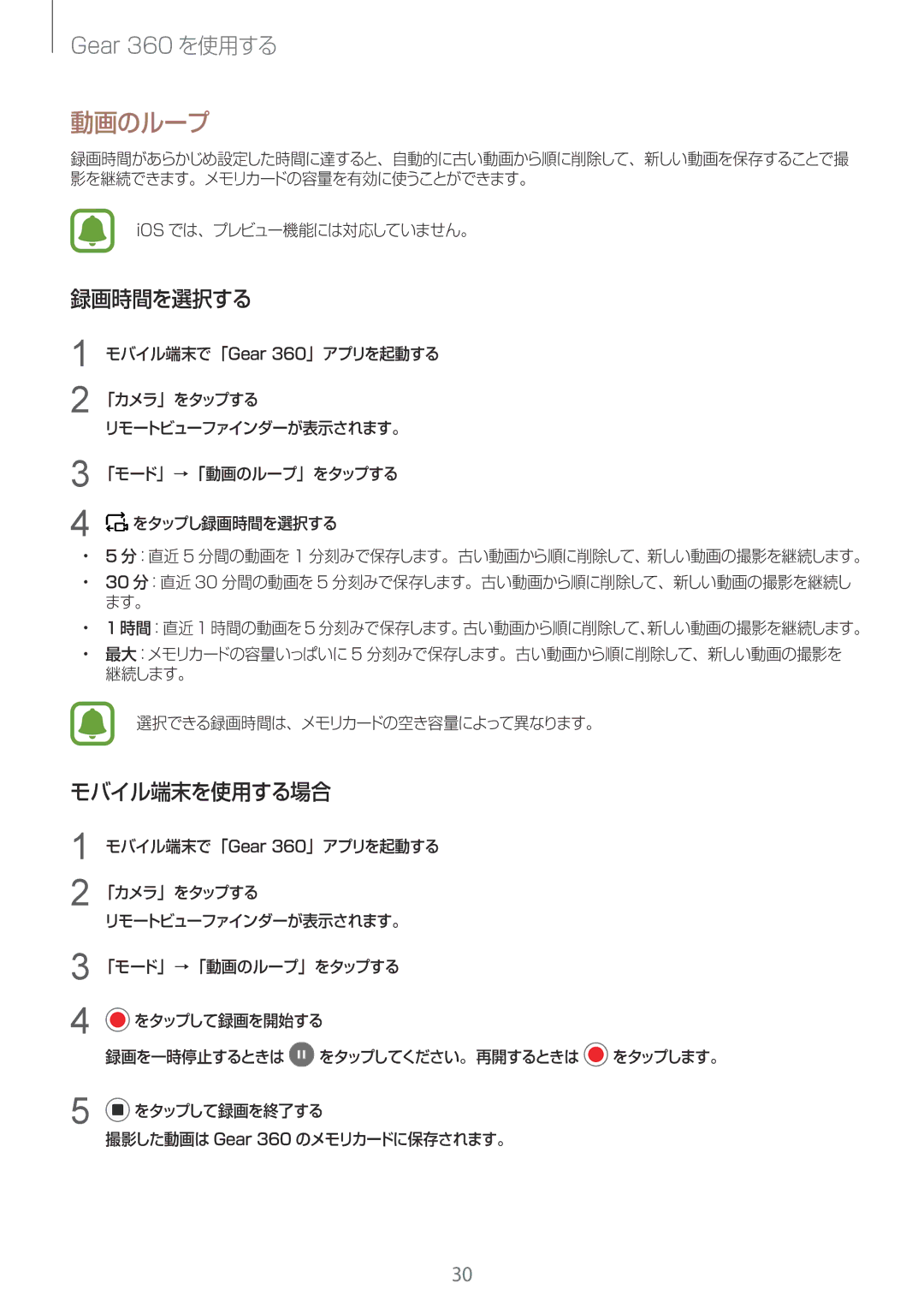Gear 360 を使用する
動画のループ
録画時間があらかじめ設定した時間に達すると、自動的に古い動画から順に削除して、新しい動画を保存することで撮 影を継続できます。メモリカードの容量を有効に使うことができます。
iOS では、プレビュー機能には対応していません。
録画時間を選択する
1 モバイル端末で「Gear 360」アプリを起動する
2 「カメラ」をタップする
リモートビューファインダーが表示されます。
3 「モード」→「動画のループ」をタップする
4![]() をタップし録画時間を選択する
をタップし録画時間を選択する
•5 分:直近 5 分間の動画を 1 分刻みで保存します。古い動画から順に削除して、新しい動画の撮影を継続します。
•30 分:直近 30 分間の動画を 5 分刻みで保存します。古い動画から順に削除して、新しい動画の撮影を継続し ます。
•1 時間:直近 1 時間の動画を 5 分刻みで保存します。古い動画から順に削除して、新しい動画の撮影を継続します。
•最大:メモリカードの容量いっぱいに 5 分刻みで保存します。古い動画から順に削除して、新しい動画の撮影を 継続します。
選択できる録画時間は、メモリカードの空き容量によって異なります。
モバイル端末を使用する場合
1 モバイル端末で「Gear 360」アプリを起動する
2 「カメラ」をタップする
リモートビューファインダーが表示されます。
3 「モード」→「動画のループ」をタップする
4![]() をタップして録画を開始する
をタップして録画を開始する
録画を一時停止するときは ![]() をタップしてください。再開するときは
をタップしてください。再開するときは ![]() をタップします。
をタップします。
5![]() をタップして録画を終了する
をタップして録画を終了する
撮影した動画は Gear 360 のメモリカードに保存されます。
30